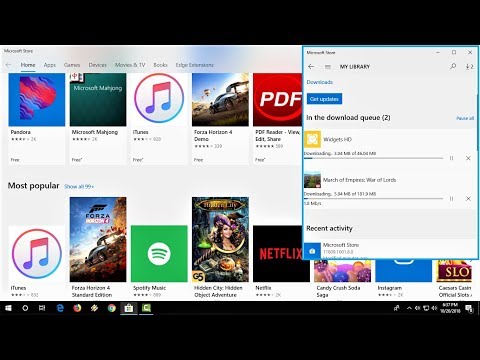A Windows mindig is nagyon jó volt abban, hogy testre szabhassa az operációs rendszer minden zugát és karcsúságát, beleértve azt is, hogy milyen hangokat játszik le mindenféle rendszereseményhez. A Windows-t akkor is hangsugárzhatja, amikor átkapcsolja a Caps Lock, a Scroll Lock és a Num Lock gombokat. Miközben még mindig testreszabhatja, hogy a legtöbb operációs rendezvényhez milyen hangok hallatszanak, a Windows 10 elrejtőzött, leiratkozott, és bejelentkezett. De még mindig ott vannak. Csak néhány enyhe változást kell tennie a Windows Registry-ben, hogy visszaszerezze őket.
A Rendszerleíróadat szerkesztésével a Műveletek Vissza a Hangvezérlőpanelre
A leállítás, a kijelentkezés és a bejelentkezési műveletek visszaállítása a Hangvezérlő panel alkalmazás menüjébe, csak néhány apró csípés szükséges a Windows rendszerleíró adatbázisban.
Szabványos figyelmeztetés: A Rendszerleíróadatbázis-szerkesztő egy hatékony eszköz, és visszaélés esetén a rendszer instabil vagy akár működésképtelenné is tehet. Ez egy nagyon egyszerű csapás, és mindaddig, amíg ragaszkodik az utasításokhoz, nem szabad semmilyen problémát okoznia. Ez azt mondta, ha még soha nem dolgozott vele, fontolja meg, hogyan kell használni a Registry Editor-t, mielőtt elkezdené. És határozottan készítsen biztonsági másolatot a rendszerleíró adatbázisról (és a számítógépéről!), Mielőtt végrehajtaná a változtatásokat.
Nyissa meg a Rendszerleíróadatbázis-szerkesztőt a Start és a "regedit" beírásával. Nyomja meg az Enter billentyűt a Rendszerleíróadatbázis-szerkesztő megnyitásához, majd engedélyezze, hogy módosítsa a számítógépet.

HKEY_CURRENT_USERAppEventsEventLabels

EventLabels
kulcs. Először is, kezeljük a leállási hangot, vagy ahogy a Windows szeretné hívni, a System Exit. Alatt
EventLabels
kulcsot a Rendszerleíróadatbázis-szerkesztő bal oldalán válassza ki
SystemExit
alkulcsot. A jobb oldalon kattintson duplán az ikonra
ExcludeFromCPL
érték.


EventLabels
kulcs:
WindowsLogoff
és
WindowsLogon
. Menjen be mindegyik mappába, nyissa ki a
ExcludeFromCPL
értéket, és változtassa meg az értéket 1-ről 0-ra.



ExcludeFromCPL
értékek vissza 1-re.
Töltse le a One-Click Registry Hack-jét

Shutdown-Logoff-bejelentkezés Sound Hacks
Ezek a csapások valójában csak az egyén
SystemExit
,
WindowsLogoff
és
WindowsLogon
altípusok, lecsupaszítva a ExcludeFromCPL
értékeket, amelyekről az előző részben beszéltünk, majd exportáltuk egy.REG fájlba. A hackok egyikének futtatása ezt az értéket a megfelelő számra állítja be. És ha örömmel hallgatsz a Rendszerleíró adatbázisban, érdemes időt szánni arra, hogy megtudd, hogyan készíthet saját Registry-t.